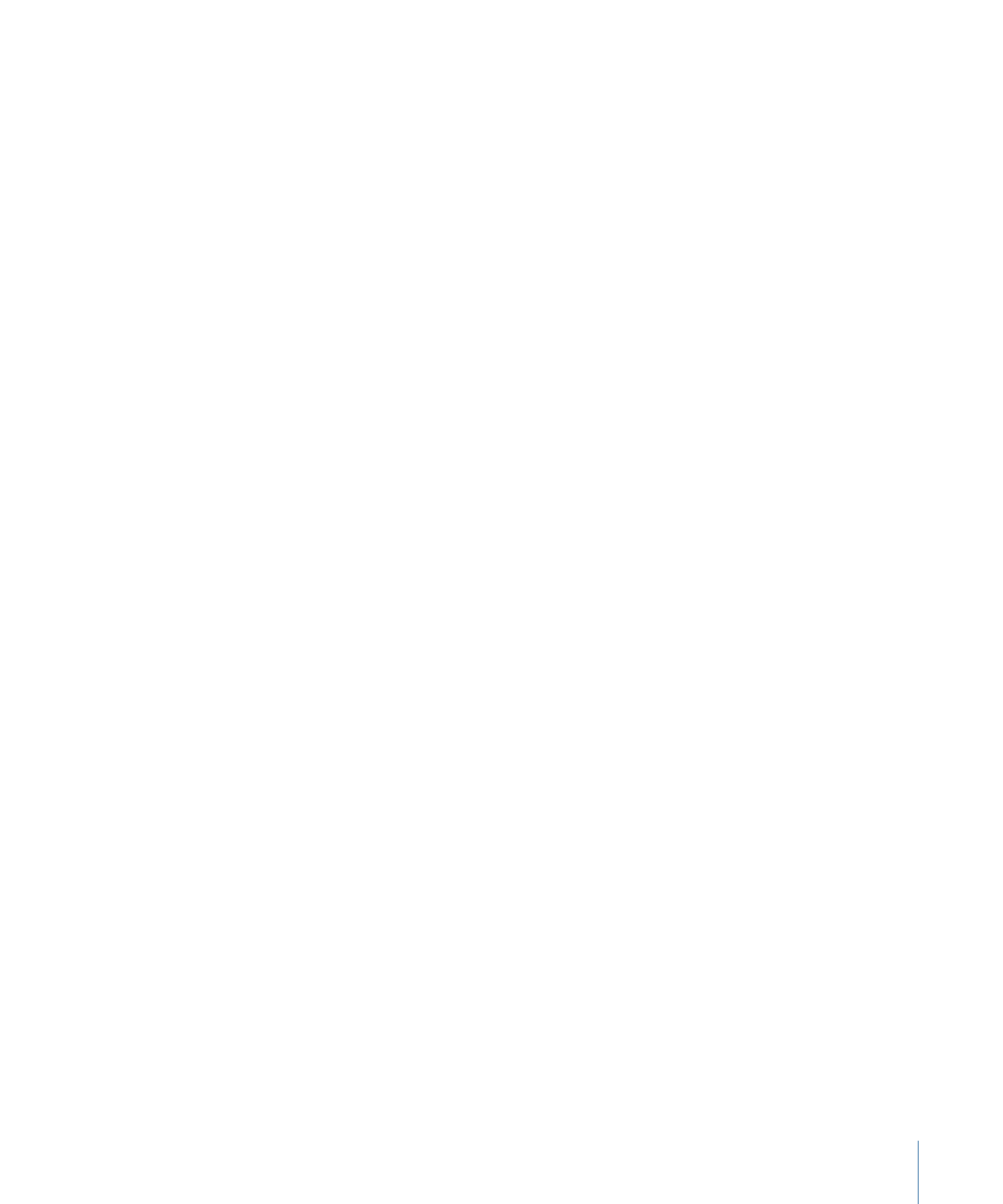
Erstellen eines Pinselstrichs mit dem Verhalten „Mitschreiben“ mithilfe des
Pinselstrich-Werkzeugs
In diesem Abschnitt wird das Erstellen eines Pinselstrichs im Zeitverlauf mithilfe des
Pinselstrich-Werkzeugs erläutert. Wählen Sie das Markierungsfeld „Mitschreiben“ in der
Schwebepalette des Werkzeugs „ Pinselstrich“ aus, um einen Pinselstrich zu erstellen, der
über mehrere Bilder verläuft. Nach der Erstellung des Pinselstrichs sind im Bereich
„Informationen“ > „Verhalten“ zusätzliche Parameter verfügbar.
1371
Kapitel 20
Verwenden von Formen, Masken und Pinselstrichen
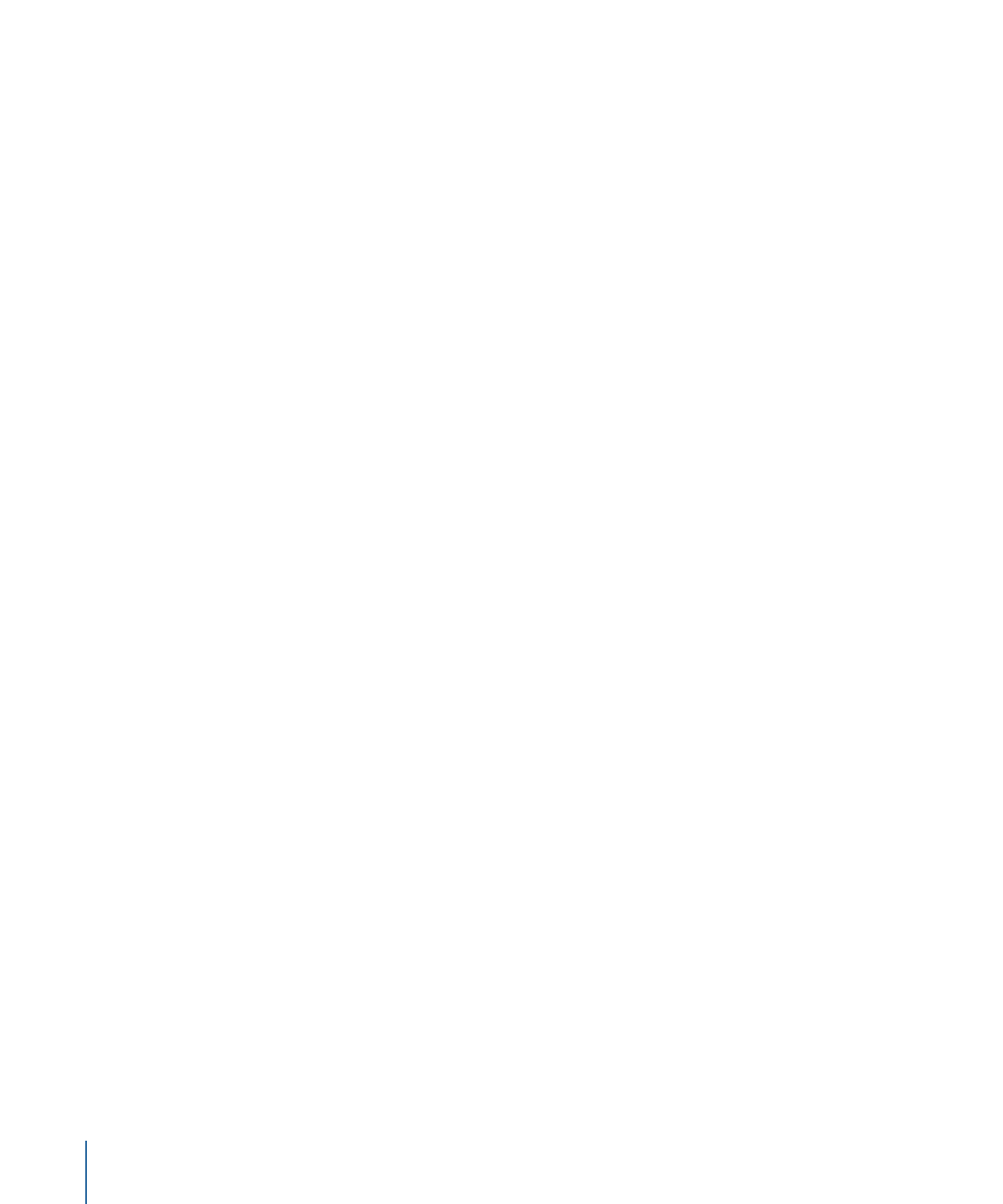
Pinselstrich im Zeitverlauf zeichnen
1
Klicken Sie in der Symbolleiste auf das Pinselstrich-Werkzeug (oder drücken Sie die Taste
„P“).
Die Schwebepalette „Pinselstrich-Werkzeug“ wird angezeigt. Wenn die Schwebepalette
nicht angezeigt wird, drücken Sie die Taste „F7“ oder „D“.
2
Aktivieren Sie das Markierungsfeld „Mitschreiben“ in der Schwebepalette „Werkzeug“
und wählen Sie die gewünschten weiteren Einstellungen für den Pinselstrich aus.
3
Zeichnen Sie Ihren Pinselstrich im Canvas-Bereich.
4
Drücken Sie nach dem Zeichnen des Pinselstrichs die Taste „esc“, um den Zeichenmodus
zu beenden.
Die Schwebepalette „Pinselstrich-Werkzeug“ wird durch die Schwebepalette „Form“
ersetzt. In der Liste „Ebenen“ wird das Verhalten „Mitschreiben“ der Kategorie „Form“ auf
den Pinselstrich angewendet. Wenn Sie die Parameter des Verhaltens „Mitschreiben“
ändern wollen, wählen Sie das Verhalten aus und verwenden Sie die Schwebepalette
oder den Bereich „Informationen“ > „Verhalten“.
Die Geschwindigkeit, mit der der Pinselstrich erstellt wird (einschließlich der zum Zeichnen
des Pinselstrichs erforderlichen Zeit) wird über die Dauer des Pinselstrichs (in Bildern)
zugewiesen. Je schneller ein Pinselstrich gezeichnet wird, desto kürzer ist die Dauer des
Verhaltens „Mitschreiben“.
Hinweis: Wenn die Option „Ebenen erstellen bei“ der Motion-Projekteinstellungen auf
„Aktuellem Bild“ eingestellt ist, wird der Pinselstrich an der aktuellen Abspielposition
erstellt. Ist für diese Option „Projektstart“ ausgewählt, wird der Pinselstrich bei Bild 1
erstellt.
5
Spielen Sie Ihr Projekt ab. Der Pinselstrich wird „mitgezeichnet“, während das Projekt
wiedergegeben wird.
6
Passen Sie die Dauer des Verhaltens in der Timeline oder Mini-Timeline an, um die
Geschwindigkeit zu ändern, mit der der Pinselstrich gezeichnet wird.
Sie können auch weitere Parameter ändern und etwa die Geschwindigkeit anpassen, mit
der der Pinselstrich gezogen wird, oder nur einen Teil des Pinselstrichs zeichnen, den
Pinselstrich versetzen oder ihn rückwärts zeichnen. Diese Parameter stehen über das
Verhalten „Mitschreiben“ zur Verfügung, das weiter oben beschrieben wird.
1372
Kapitel 20
Verwenden von Formen, Masken und Pinselstrichen